iOS 및 Android에서 가장 빠른 비디오 압축 방법
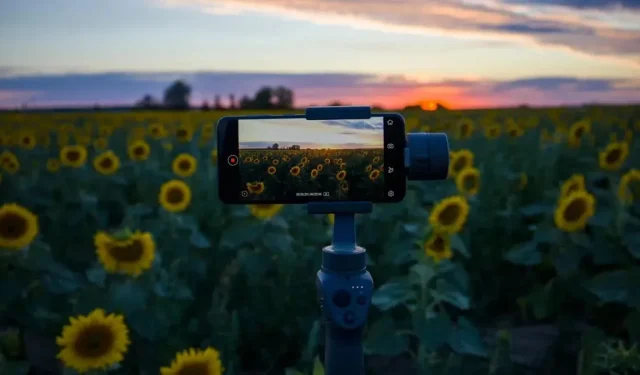
예를 들어 공유하기 위해 비디오를 압축하는 것은 모바일 장치에서 매우 쉽습니다. 이것에 대한 많은 응용 프로그램이 있습니다. 여기 선택이 있습니다.
스마트폰은 환상적인 카메라를 만듭니다. iPhone, Google Pixel, Galaxy, 안정화, 인상적인 수준의 디테일 및 색상 품질로 4K로 촬영할 수 있는 많은 장치. 그러나이 비디오는 크기가 상당히 큽니다. 기기에서 시청하거나 기기 중 하나에 저장하는 것은 완벽하게 관리할 수 있지만 인터넷을 통해 다른 사람에게 보내려면 일반적으로 압축을 거쳐야 합니다.
이를 위한 앱과 웹사이트가 있습니다. 제대로만 한다면 품질과 해상도가 크게 떨어지지 않을 것입니다. 다음은 iPhone 및 Android에서 비디오를 압축하는 가장 좋은 방법입니다.
iPhone에서 비디오를 압축하는 방법
App Store에서 비디오 압축을 제공하는 많은 iPhone 앱을 찾을 수 있습니다. Video Compress 앱은 이 작업을 매우 잘 수행합니다. 무료 버전은 대부분의 사용자에게 충분하며 너무 제한적이지 않으므로 유료 버전을 구입하도록 강요되지 않습니다.
비디오 압축은 사용하기 쉽습니다. 앱을 열고 더하기 버튼을 클릭한 다음 압축할 비디오를 선택합니다. 응용 프로그램은 원하는 경우 수정할 수 있는 표준 템플릿을 제공합니다. 이 앱은 기본적으로 크게 압축되지만 원하는 경우 더 높은 샘플링 속도로 1080p를 선택할 수 있습니다.
이러한 설정으로도 Full HD를 유지하면서 파일 용량을 약 90%까지 줄일 수 있습니다. 또한 비디오를 미리 보고 결과에 만족하는지 확인할 수 있으며 처리가 완료되면 파일이 사진 앱에 자동으로 나타납니다.
Android에서 비디오를 압축하는 방법
Android에서 사용할 수 있는 많은 앱이 있습니다. 그들 중 다수는 광고 및 기타 유료 옵션으로 가득 차 있습니다. 우리는 Panda가 매우 흥미로운 일을 한다는 것을 발견했습니다 . 광고는 눈에 거슬리지 않고 압축은 빠르고 효율적이며 가장 중요한 것은 인터페이스가 나쁘지 않다는 것입니다.
이 앱은 또한 이메일(25MB 미만) 및 Facebook과 같은 소셜 네트워크 게시를 위한 우수한 기본 설정을 제공합니다.
프로세스는 매우 간단합니다. 앱에 미디어 파일에 대한 액세스 권한을 부여하고 압축할 비디오를 선택하십시오. “다음” 버튼을 클릭하고 압축 스타일을 선택합니다. 이메일 또는 Facebook과 같은 미리 정의된 옵션 중에서 선택하거나 필요에 맞게 사용자 지정할 수 있습니다. 그런 다음 “압축” 버튼을 클릭하면 출력 파일이 자동으로 저장됩니다.
웹 사이트를 통해 비디오를 압축하는 방법
동영상이 컴퓨터에 있거나 앱을 다운로드하고 싶지 않은 경우 사이트를 사용하여 동영상을 압축할 수 있습니다. Clideo는 아무도 귀하의 개인 데이터에 액세스할 수 없도록 비디오를 암호화하는 적절한 도구를 제공합니다.
무료 요금제로 동영상을 최대 500MB까지 압축할 수 있습니다. 파일 선택 버튼을 클릭하고 비디오를 선택하면 사이트에서 나머지 작업을 수행합니다. 제출 및 처리를 위해 몇 분 정도 기다려야 합니다. 압축이 완료되면 “다운로드” 버튼을 클릭합니다.



답글 남기기